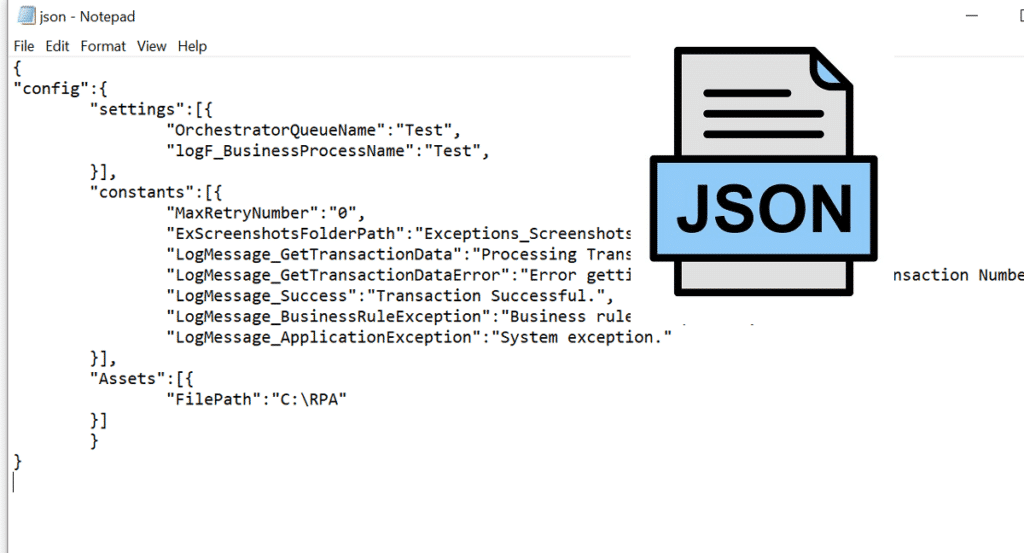
Ovaj ćemo post posvetiti tome da vidimo što su točno JSON datoteke i koja je njihova korisnost, posebno u području programiranja. Također ćemo vidjeti kojim programima ih možemo ispravno vizualizirati i kako riješiti probleme s kojima se ponekad ne susrećemo kada otvorene JSON datoteke.
Prvo što treba objasniti o JSON-u (JavaScript oznaka objekta) je da je to a format teksta jednostavan dizajniran za olakšavanje razmjene podataka. Ta jednostavnost, pretvorena u vrlinu, učinila ga je moćnim alternativa xml-u. Unatoč tome, postoje mnoge aplikacije koje koriste oba formata ne isključujući niti jedan od njih.
El JSON format Ističe se po tome što se može lako uređivati (sve dok se za to koristi poseban program), lagan je i kompaktan. Rutinski ga koriste velike tehnološke tvrtke koje svi poznajemo, od Microsofta do Googlea. I to je to prilagodljivost To je jedna od njegovih velikih vrlina: može se koristiti za izradu sigurnosnih kopija, kao što to čini Mozilla Firefox, ili za slanje obavijesti web poslužitelju iz aplikacije, među mnogim drugim stvarima.
Većina ljudi, koji nisu upoznati s programskim jezicima, ne poznaju ovu vrstu jezika, što je uglavnom prepušteno programerima Windows softvera i naprednim korisnicima. Međutim, moguće je da ćemo u nekom trenutku naići na a .json datoteka i ne znamo što da radimo s njim, ni kako da ga otvorimo. To je ono što ćemo vidjeti sljedeće:
Programi za otvaranje JSON datoteka
Za razliku od drugih datoteka, Windows ne dodjeljuje automatski nikakav određeni program za otvaranje i čitanje .json datoteka. To je pitanje koje ostavlja u rukama svakog korisnika. Budući da se radi o tekstualnoj datoteci, u načelu se može otvoriti bilo kojim editorom. Međutim, neće svi biti korisni za rad na uređivanju:
Bilježnica
Najjednostavniji program za otvaranje JSON datoteka na najjednostavniji način. Također je besplatan alat. Kada mišem računala postavimo na datoteku, samo moramo pritisnuti desnu tipku i među različitim opcijama koje su prikazane u okviru odabrati onu od "Otvoriti s". Zatim kliknite na "Više aplikacija", pronaći ćemo onu od Notes.
Drugi način da to učinite je da odete izravno u Notepad, otvorite karticu datoteke i odaberete onu koju želimo otvoriti.
Notepad je uređivač običnog teksta koji će nam omogućiti da prikazati .json datoteku., sve dok njegova veličina ne prelazi 100 kilobajta. Međutim, nećemo moći učiniti puno više od toga, tako da možda neće biti najbolji alat za svakoga tko želi uređivati datoteku i pristupati naprednim opcijama.
Notepad ++
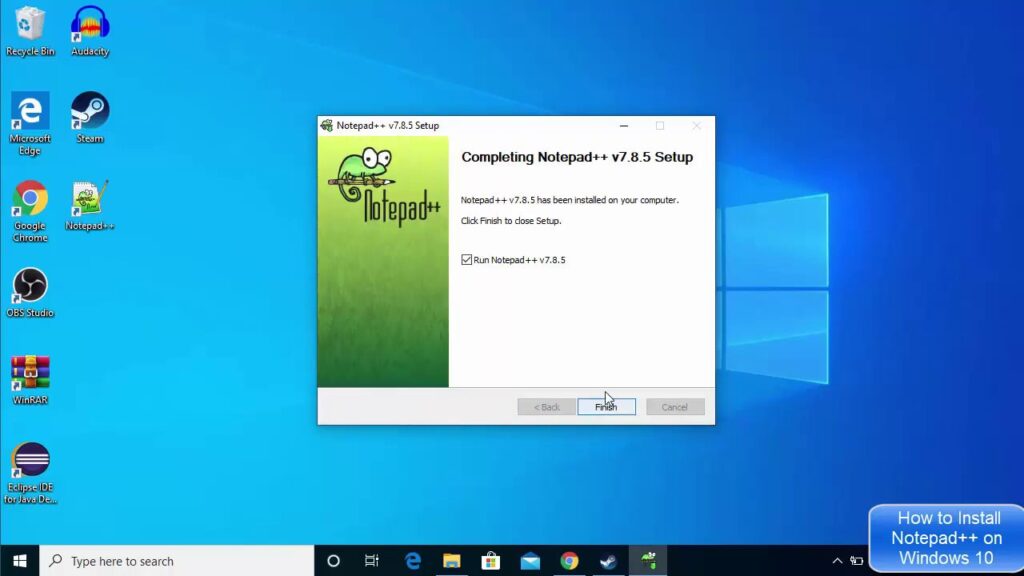
Oni kojima Notepad nije dovoljan skloniji su vjerovati više Notepad + +, uređivač običnog teksta koji nudi mnogo više značajki i mogućnosti. Nije uzalud savršeno kompatibilan s mnogim programskim jezicima. S njim ćemo moći bez problema čitati i uređivati JSON datoteku.
Očito, da bismo ga mogli koristiti, morat ćemo prije preuzmite ga na ovom linku (preuzimanje je besplatno) i instalirati ga na naše računalo. Zatim jednostavno pokrenite i idite na karticu "Datoteka", koja se nalazi u gornjem lijevom kutu zaslona. Zatim kliknemo na “Otvori”, odabirom .json datoteke koju želimo čitati i uređivati.
S Notepad++ da, moći ćemo uređivati tekst JSON datoteka. Upravo zato nije najprikladniji alat za one koji žele samo jednostavnu vizualizaciju. Za to je Notepad bolji.
WordPad
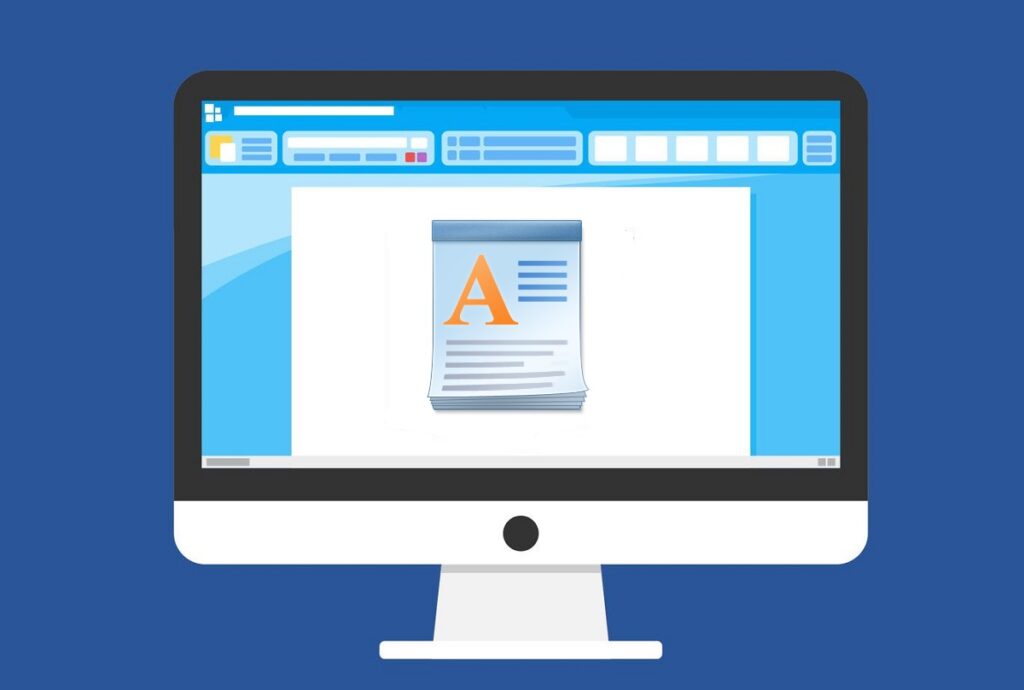
To je opcija na pola puta između dvije prethodne: WordPad Omogućuje vam da radite više stvari od Notepada, ali bez toliko funkcija koje nudi Notepad++, tako da se ne može smatrati profesionalnim alatom. To ne mora biti loše po sebi, jer to može biti ono što većina korisnika traži.
Budući da je WordPad već standardno instaliran u sustavima Windows 10 i Windows 11, nema potrebe ništa preuzimati. To je koristan alat za uređivanje, iako s ograničenjima koja ga čine neprikladnim za profesionalnu upotrebu.
Mozilla Firefox
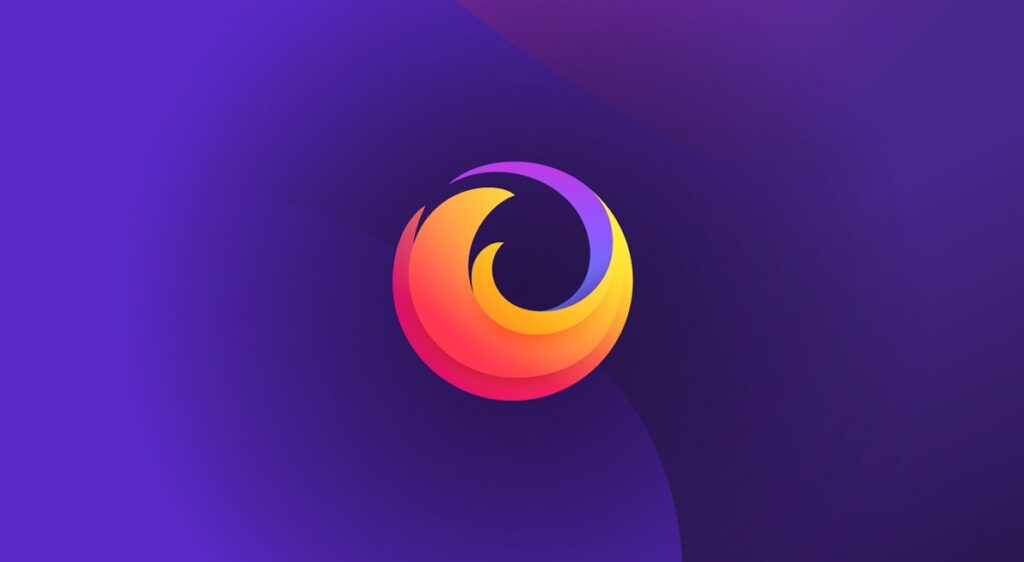
Preglednik Firefox Također će biti vrlo koristan za otvaranje JSON datoteka. Klikom na dotičnu datoteku, u sustavu Windows Mozilla Firefox ikona će se prikazati kao opcija. On će se pobrinuti za tumačenje podataka u datoteci i njihovo prikazivanje na čitljiv način. Naravno, nećemo imati mogućnost uređivanja.
Microsoft Excel

Unesite mnoge funkcije proračunskih tablica nadmašitiTakođer uključuje čitanje različitih programskih jezika. A JSON je jedan od njih. Kako možete otvoriti .json datoteku s Microsoft Excelom? Samo trebate slijediti ove korake:
- Pokrećemo program i otvaramo proračunsku tablicu.
- Zatim idemo na karticu "Podaci".
- Tamo odabiremo opciju «Dobijanje i transformacija podataka» y luego "Dobiti informaciju".
- Na kraju, odlučujemo učiniti "Iz datoteke" i mi biramo opciju "Iz JSON-a."
I to je to. Odatle možemo čitati i uređivati datoteku. Bez sumnje, ovo je jedna od najpotpunijih opcija na našem popisu. Glavna mu je mana što nije besplatna. Dostupan je u Microsoft Office paketu za oko 69 eura godišnje.
Json Formatter Pro
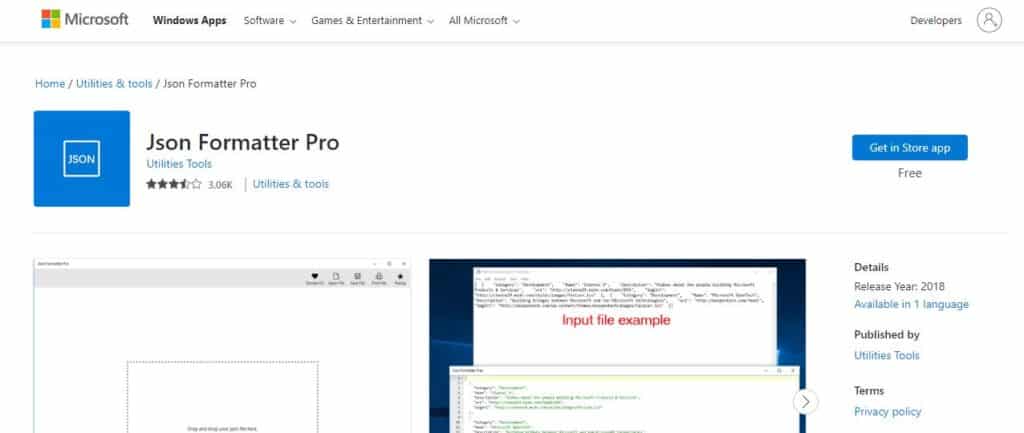
Na kraju ćemo spomenuti vrlo moćan alat za čitanje i uređivanje json datoteka, koji je najbesplatnije dostupan u Microsoft Storeu (ovo je vaš poveznica za skidanje). Pozivamo se na Json Formatter Pro.
Jedna od velikih prednosti ovog softvera je ta što, osim što omogućuje čitanje ove vrste datoteka, može poboljšati njihovu čitljivost. Čitanje je besplatno, ali za pristup opcijama uređivanja trebate platiti 2,99 $ (to je jednokratno plaćanje). Ovisno o tome koliko često radimo s JSON datotekama, to može biti najzanimljivija opcija.
